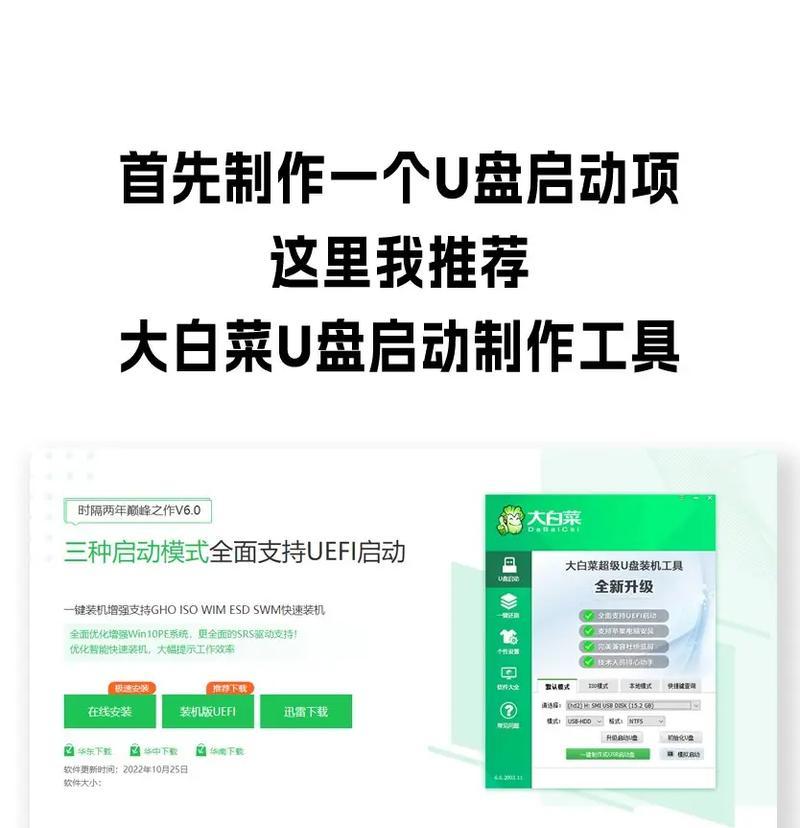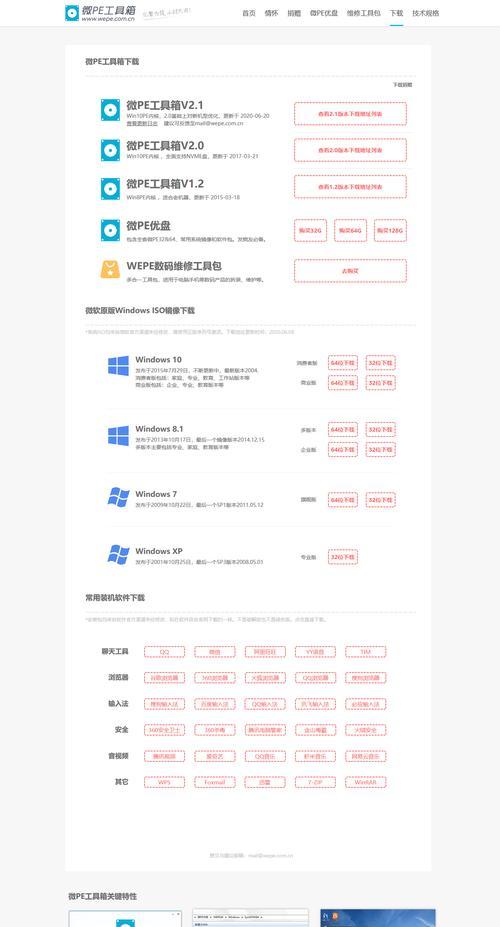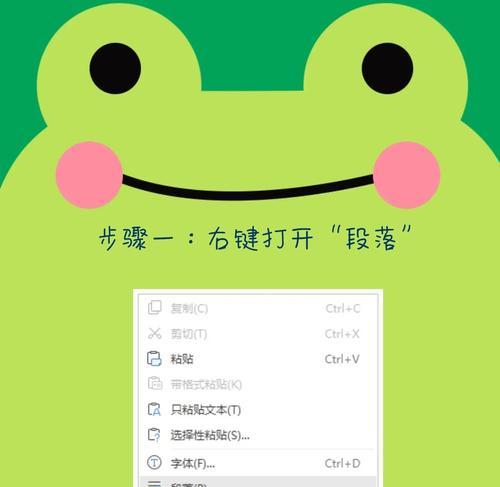随着科技的不断进步,老旧的笔记本电脑性能逐渐跟不上现代软件和应用的需求。但是,我们可以通过使用U盘来给老笔记本装上新的操作系统,使其重获新生。本文将为您详细介绍以老笔记本用U盘装系统的步骤和注意事项。

选择适合的操作系统
1.选择合适的操作系统版本:根据笔记本硬件配置和个人需求,选择适合的操作系统版本,如Windows10、Ubuntu等。
准备工作
2.备份重要数据:在安装之前,务必备份重要数据,避免丢失。
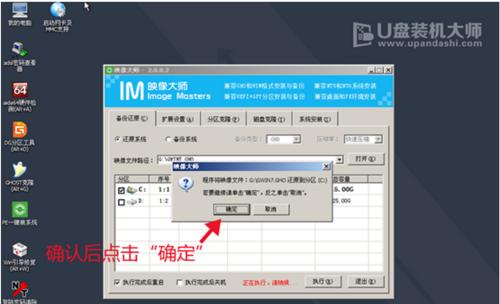
3.下载操作系统镜像文件:从官方网站下载对应版本的操作系统镜像文件。
4.获取U盘工具:下载并安装一个可用于制作启动盘的U盘工具,如Rufus、UNetbootin等。
制作启动盘
5.插入U盘并打开制作工具:将U盘插入电脑,并打开之前下载的U盘制作工具。

6.选择U盘和镜像文件:在工具中选择正确的U盘和之前下载的操作系统镜像文件。
7.设置分区格式和启动方式:根据需要,设置分区格式为MBR或GPT,并选择UEFI或Legacy启动方式。
8.开始制作启动盘:点击开始制作按钮,等待制作过程完成。
设置BIOS
9.重启电脑并进入BIOS:重启电脑,在开机界面按下相应键(通常是F2、F12、Del键)进入BIOS设置界面。
10.调整启动顺序:在BIOS设置界面中找到启动选项,将U盘移动到首位。
11.保存并退出BIOS:保存设置并退出BIOS界面。
安装系统
12.重启电脑:重新启动电脑,此时系统将从U盘中启动。
13.按照提示进行安装:根据操作系统安装界面的提示,选择安装语言、键盘布局等选项,并开始安装系统。
14.分区和格式化:根据需求,进行硬盘分区和格式化操作,建议选择默认选项以避免错误。
15.等待安装完成:耐心等待系统安装完成,过程可能需要一些时间。
通过U盘装系统是一种简单而有效的方式,可以让老笔记本焕发新生。只需选择适合的操作系统、备份数据、制作启动盘、设置BIOS和按照提示安装,就能成功安装系统。希望本文对您有所帮助!